Kaip sukurti socialinės žiniasklaidos vaizdus naudojant „Google“ piešinius: socialinės žiniasklaidos ekspertas
Socialinės žiniasklaidos Priemonės / / September 24, 2020
 Norite kurti socialinės žiniasklaidos vaizdus nepirkdami brangios programinės įrangos? Ieškote sprendimo, kurį galite pasiekti iš bet kurio kompiuterio?
Norite kurti socialinės žiniasklaidos vaizdus nepirkdami brangios programinės įrangos? Ieškote sprendimo, kurį galite pasiekti iš bet kurio kompiuterio?
Šiame straipsnyje sužinosite, kaip sukurti profesionaliai atrodančius vaizdus naudojant „Google“ piešinius.
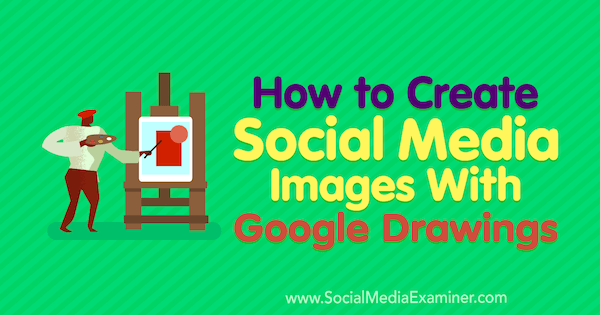
Kodėl verta naudoti „Google“ piešinius?
„Google“ piešiniai iš pradžių buvo sukurtas padėti įmonėms kurti schemas, svetainių laidus, minčių žemėlapius ir kitų tipų diagramas. Tačiau tai taip pat gali būti galingas įrankis kuriant grafiką jūsų socialinės žiniasklaidos rinkodarai.
Daugelis rinkodaros specialistų naudoja tokius įrankius kaip Canva, kurie remiasi šablonais, kuriuos tinkinate naudodami savo tekstą ir vaizdus arba pirkdami iš įrankio bibliotekų. Nors tokie įrankiai kaip „Canva“ yra patogūs, jie yra mažiau lankstūs nei kuriant socialinės žiniasklaidos vaizdus „Google“ piešiniuose.
Jei esate panašus į daugelį skaitmeninės ir socialinės žiniasklaidos rinkodaros specialistų, turinčių ribotus dizaino įgūdžius, tuščios piešimo drobės lankstumas „Google“ piešiniuose gali atrodyti bauginantis. Tačiau turėdami kelis nemokamus išteklius ir žinodami kai kurias pagrindines dizaino sąvokas, paaiškintas šiame straipsnyje, „Google“ piešiniuose galite nemokamai sukurti originalią, profesionaliai atrodančią grafiką.
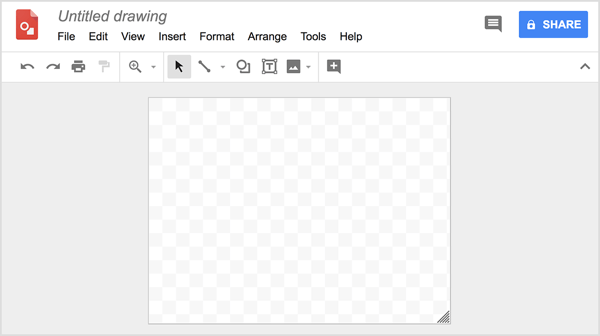
Supratę pagrindus, savo grafikos kūrimas „Google“ piešiniuose neužtrunka ilgiau nei naudojant tokį įrankį kaip „Canva“. Norėdami parodyti, man paprastai reikia apie 20 minučių, kad padarytumėte vaizdą. Net jei tu padaryti turėkite dizaino komandą, retai jie gali teikti pirmenybę jūsų socialinės žiniasklaidos vaizdams, o ne svetainei ar kliento darbui, todėl galimybė kurti grafiką patys leidžia iš karto patenkinti jūsų poreikius.
„Canva“ pateikia platų vaizdų biblioteką, jau pasiekiamą per savo platformą, ir galimybė išsaugoti mėgstamiausius yra nuostabi. Šiuos šaltinius turite gauti iš „Google“ piešinių; bet vėlgi, tai suteikia jums daugiau laisvės. Nors abu įrankiai turi privalumų ir trūkumų, manau, kad „Google Drawings“ pranašumai yra nepakankamai įvertinti, todėl rekomenduoju išbandyti abu įrankius, kad išsiaiškintumėte, kuris jums labiau patinka.
Štai kaip pradėti kurti socialinės žiniasklaidos grafiką naudojant „Google Drawings“.
1: Surinkite išteklius kurdami savo socialinės žiniasklaidos vaizdus
Prieš pradėdami kurti grafiką „Google“ piešiniuose, jums reikia įkvėpimo. Stebėkite vaizdus, kurie jums patinka kitų socialinės žiniasklaidos pranešimuose ir skelbimuose. Įkvėpimo taip pat galite rasti spausdintuose maketuose ir internetiniuose leidiniuose, kuriais žavitės.
Žmonės dažnai išsaugokite šiuos vaizdus, kad jie būtų vėliau naudojami vadinamajame a perbraukite failą. Tada, kai būsite pasirengę kurti socialinės žiniasklaidos vaizdus, galėsite naršykite perbraukimo failą ir ieškokite elementų, tinkančių jūsų prekės ženklui. Pavyzdžiui, galbūt jums patinka vertikali juosta virš nuotraukos, esančios šiame „car2go“ skelbime. O galbūt jums patinka, kaip vaizde naudojama fono iliustracija idėjai ar jausmui perduoti.
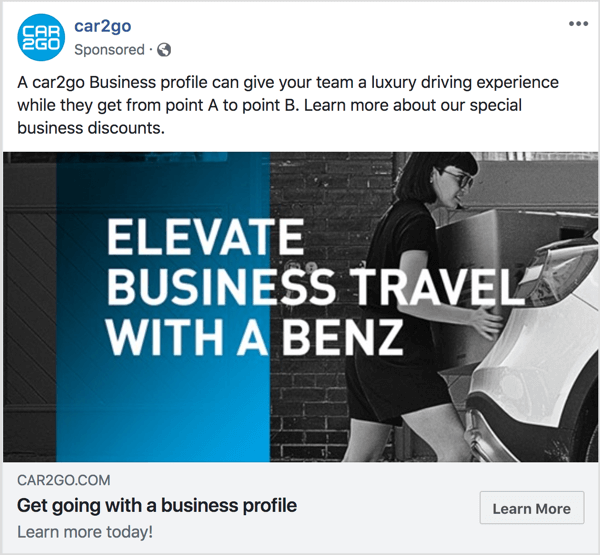
Kai naudosite perbraukimo failą, kad sukurtumėte pagrindinę norimo sukurti dizaino idėją, nereikia daryti viso vaizdo nuo nulio. Kai naudojate nemokamus vaizdinius išteklius kaip savo socialinės žiniasklaidos vaizdų sudedamąsias dalis, galite greitai sukurti profesionaliai atrodantį grafiką. Pavyzdžiui, raskite nuotrauką ar raštą, kurį norite naudoti kaip foną, pridėkite piktogramą kaip židinio tašką, įveskite tekstą ir viskas.
Dėl nuotraukų nuotraukų mano mėgstamiausias šaltinis yra Pekseliai, bet galite rasti dešimtis kitų variantų. Jei norite naudoti fono modelius, Rašto biblioteka siūlo šimtus modelių ir dizainų. Mano piktogramos šaltinis yra „Flaticon“, kurioje yra ieškoma šimtų tūkstančių piktogramų biblioteka. Jie skiriasi nuo labai paprastų iki sudėtingesnių.
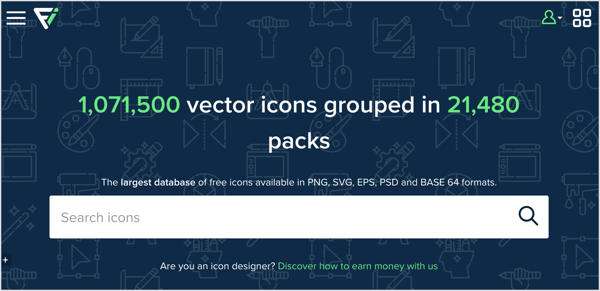
Patarimas: Kai naudojate nemokamus išteklius nuotraukoms, šablonams ir piktogramoms, atidžiai atkreipkite dėmesį į licenciją bet kokiam daiktui naudoti. Kai kuriose paslaugose asmuo, kuris pasidalijo savo kūriniu, gali pasirinkti iš kelių skirtingų tipų licencijų, todėl negalite manyti, kad kiekvieno tos pačios paslaugos šaltinio sąlygos yra vienodos. Tokie šaltiniai kaip „Flaticon“ reikalauja, kad šaltinį įskaitytumėte naudodami tam tikrą formatą.
Perbraukimo failas taip pat gali būti jums tinkamų spalvų paletių ir šriftų šaltinis. Į nustatyti konkrečią spalvą svetainėje, pabandykite „ColorZilla Chrome“ papildinys, kuris prideda akių lašintuvo įrankį prie „Chrome“ naršyklės, kad galėtumėte patraukti tikslias spalvas iš kitų dizainų ar svetainių. Panašiai naudoti „Chrome“ papildinys „WhatFont“ į nustatyti šriftą svetainėje ar grafikoje.
2: atidarykite naują tuščią vaizdą „Google“ piešiniuose
Kai būsite pasirengę kurti grafiką „Google“ piešiniuose, atidarykite „Google“ diską ir spustelėkite mygtuką Naujas viršuje kairėje. Pasirodžiusiame meniu pasirinkite Daugiau ir tada pasirinkite „Google“ piešiniai iš submeniu. Parodoma tuščia „Google“ piešinių drobė, paruošta jūsų dizainui.
Norėdami pradėti, pasirinkite savo piešinio matmenis. Meniu Failas pasirinkite Puslapio sąranka. Pasirodžiusiame dialogo lange galite rinkitės iš bendro santykio arba pasirinkite parinktį „Custom“, kad įvestumėte konkrečius matmenis. Tinkintas dydis yra naudingas, kai norite įsitikinti, kad jūsų vaizdas atspindi rekomenduojamą dydį konkrečiai socialinės žiniasklaidos platformai, pvz., „Facebook“ ar „Instagram“.
Šiame pavyzdyje „Google“ piešinių sritis yra vieno „Facebook“ naujienų srauto skelbimo dydžio 1200 x 628 taškų.
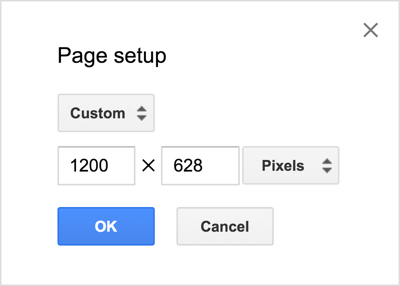
# 3: pridėkite nuotraukų ir formų
Norėdami sukurti savo grafiką, „Google“ piešiniai turi įvairiausių įrankių, skirtų nuotraukoms įterpti, formoms piešti, elementams sulyginti ir tekstui pridėti. Norėdami parodyti, kaip veikia šie įrankiai, šis pavyzdys semiasi idėjų iš anksčiau rodyto skelbimo ir tinklaraščio įrašų vaizdų iš „AdEspresso“ (kaip šis), kurių fonas paprastai yra raštuotas:
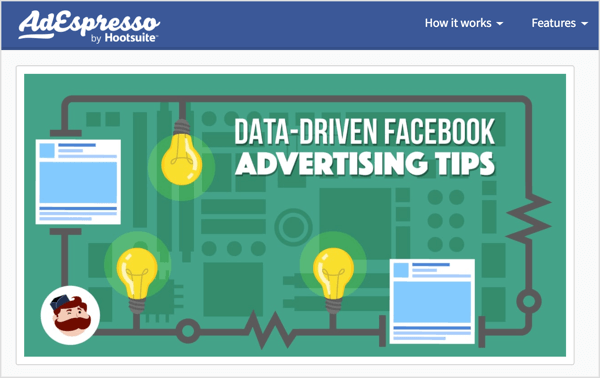
Norėdami sukurti savo fono modelį, meniu Įterpti pasirinkite Vaizdas ir pasirinkite parinktį, atspindinčią jūsų fono paveikslėlio išsaugojimo vietą. Pavyzdžiui, galite pasirinkti „Įkelti iš kompiuterio“, „Google“ diską ir pan. Šiame pavyzdyje naudojama iliustracija, prieinama „Google“ piešiniuose.
Į pakartokite vaizdą per piešimo drobę, pasirinkite vaizdą, paspauskite „Ctrl“ + C(„Windows“) arba „Command + C“ („MacOS“) padaryti kopiją, paspauskite „Ctrl“ + V norėdami įklijuoti kopiją, tada perkelkite kopiją šalia pirmojo atvaizdo. Tokiu atveju vis įklijuokite kopijas, kad sukurtumėte eilutę per visą piešimo drobę. Bandant sulyginti savo formą iš eilės, spustelėjus ir vilkiant kopijas, pasirodo naudingos nuorodos.
Gaukite „YouTube“ rinkodaros mokymus - prisijungę!

Norite pagerinti įsitraukimą ir pardavimą naudodami „YouTube“? Tada prisijunkite prie didžiausio ir geriausio „YouTube“ rinkodaros ekspertų susirinkimo, kai jie dalijasi savo patikrintomis strategijomis. Gausite nuoseklias tiesiogines instrukcijas, į kurias sutelktas dėmesys „YouTube“ strategija, vaizdo įrašų kūrimas ir „YouTube“ skelbimai. Tapkite „YouTube“ rinkodaros herojumi savo įmonei ir klientams, kai įgyvendinate strategijas, kurios duoda patikrintų rezultatų. Tai tiesioginis internetinių mokymų renginys iš jūsų draugų iš „Social Media Examiner“.
Daugiau informacijos apie prekę suteiks mūsų vadybininkai telefonu arba rašykitė į Pagalba internetu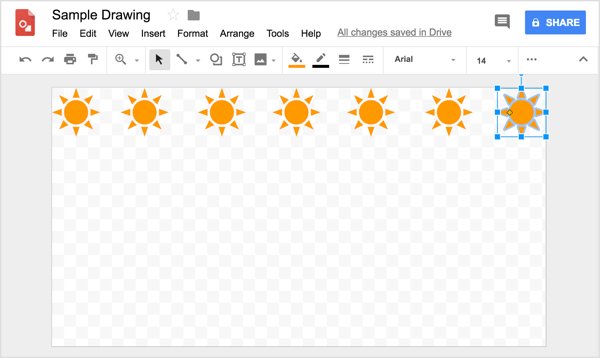
Patarimas: Jei reikia sureguliuokite padėtį šiek tiek vaizdo elementų, pasirinkite elementą ir tada paspauskite rodyklės klavišą. Arba norint labai tiksliai sureguliuoti, paspauskite „Shift“ ir tada rodyklės klavišą, o pasirinktas elementas ar elementai judės nurodytu kryptimi vienu tašku. Kai pasirinkote kelis objektus, spustelėkite kontekstą ir pasirinkite parinktį, kad juos sulygintumėte vertikaliai, horizontaliai arba paskirstytumėte tolygiai.
Kai baigsite kurti pirmąją eilutę, pasirinkite kiekvieną egzempliorių ir pasirinkite Tvarkyti> Grupuoti.
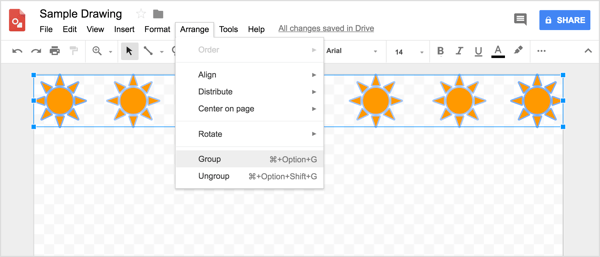
Iš ten galite nukopijuokite ir įklijuokite eilutę kaip grupękol sukursite visą modelį per piešimo drobę. Naudokite tinklelį, kad padėtumėte tolygiai išdėstyti eiles.
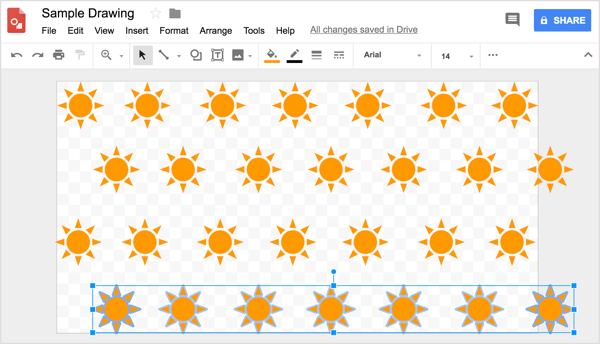
Kai baigsite, stačiakampio formos įrankiu nupieškite stačiakampį, apimantį visą piešimo drobę. Ši forma bus jūsų fono spalva. Įrankių juostoje galite rasti linijos ir formos įrankius. Tiesiog pasirinkite norimą įrankį ir pradėk piešti.
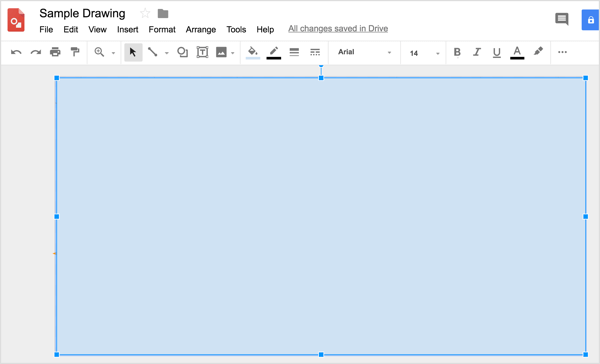
Norėdami pasirinkti spalvą, galite naudokite „ColorZilla“, jei norite nukopijuoti vienos iš atsisiųstų nuotraukų ar iliustracijų spalvą iš bet kurio anksčiau paminėto šaltinio (arba jūsų pačių mėgstamos svetainės, kur galite nemokamai naudotis savo socialinės žiniasklaidos vaizdais). Į pritaikykite tą spalvą formai, spustelėkite įrankį Užpildyti spalvą ir pasirinkite Pasirinktinis.
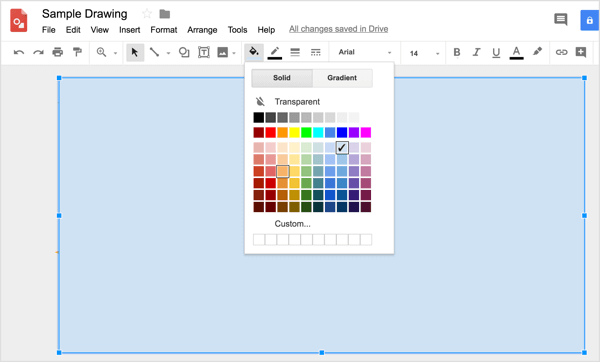
Tada įklijuokite spalvų kodą kad „ColorZilla“ nukopijuoja į atitinkamą langelį.
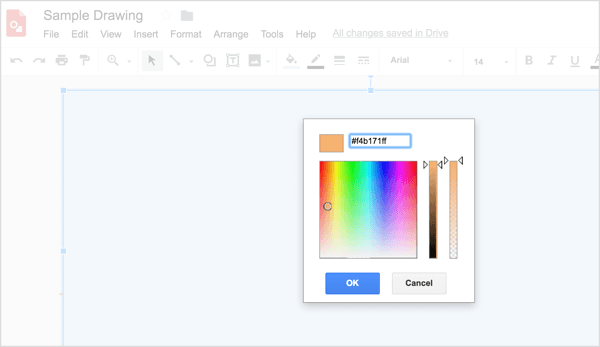
Į kad šablonas vėl būtų rodomas fone, turite dvi galimybes. Tu gali kad spalva būtų skaidri naudodami slankiklį, esantį pasirinktinių spalvų dialogo lango dešinėje, arba pasirinkite formą ir pasirinkite Tvarkyti> Užsakyti> Siųsti atgal.
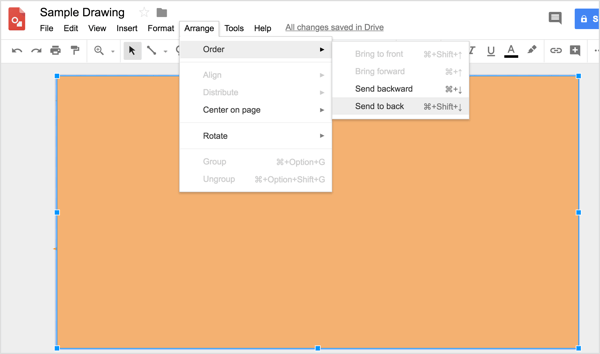
Į pridėti vertikalų stačiakampį panašus į anksčiau rodytą „car2go“ skelbimą, jūs dar kartą naudokite formos įrankius, kad nupieštumėte figūrą.
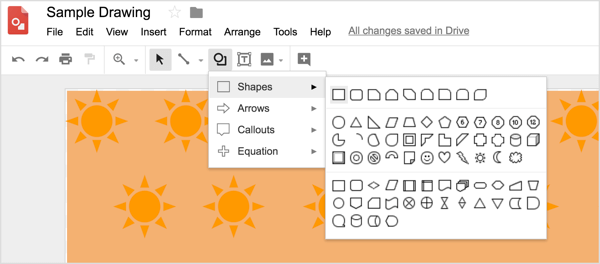
Be to, norint sukurti židinio tašką, šiam vaizdui reikia didelės iliustracijos. Norėdami įterpti atvaizdą, naudokite meniu Įterpti vėl ir eikite į norimą naudoti vaizdą.
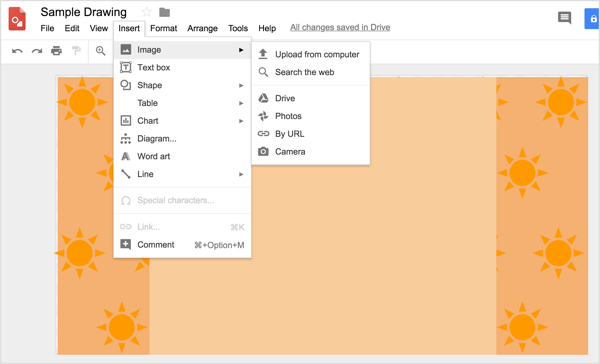
Tada perkelkite vaizdą į norimą vietąir dydį, kiek reikia neperžengiant originalaus vaizdo matmenų.
Jei reikia pakeisti vaizdo dydį jūs įterpėte, laikykite nuspaudę klavišą „Shift“ išlaikyti vaizdo proporciją ir išvengti dizaino iškraipymo. Tada vilkite dydžio rankeną, kol vaizdas bus norimo dydžio. Jei keičiate vaizdo dydį, venkite jo didesnio.
# 4: rašykite ir formuokite tekstą kaip dizaineris
Jei prie savo socialinės žiniasklaidos vaizdų pridedate teksto, tinkamų šriftų derinių gavimas yra svarbesnis, nei manote. Smulkūs dalykai (pvz., Šrifto pasirinkimas) skiria profesionalų turinį nuo mėgėjiško. Laimei, „Google“ turi jūsų nugarą. „Google“ piešiniuose yra ne tik daugiau nei 400 šriftų, Pati „Google“ turi daugiau nei 800 šriftų šeimų galite importuoti, jei nerandate tikslaus šrifto, kurio ieškote.
Apskritai, pridedant tekstą prie socialinės žiniasklaidos vaizdų, paprastai reikia dviejų šriftų: antraštės serif šrifto ir kūno kopijos ar žymos šrifto sans-serif. Norėdami iliustruoti, šiame šriftų derinyje antraštėje naudojamas serifas „Merriweather“, o teksto tekstas - „sans-serif“ šriftas „Open Sans“.
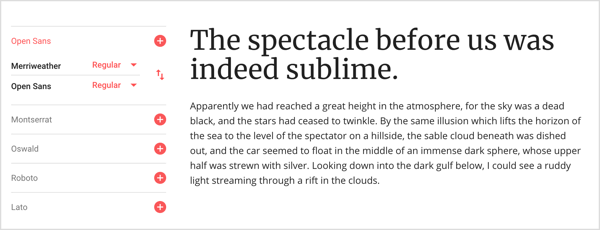
Į pridėkite teksto prie savo atvaizdo pirmiausia „Google“ piešiniuose naudokite teksto laukelio įrankį, norėdami piešti teksto laukelį. Tada galite įveskite ir formatuokite savo tekstą. Įrankių juostoje rasite visas įprastas teksto formatavimo parinktis. Be to, galite pasirinkite Formatas> Formato parinktys iš meniu juostos į žr. papildomus šešėlių, atspindžių ir išsamių dydžių bei padėties parinkčių pasirinkimus.
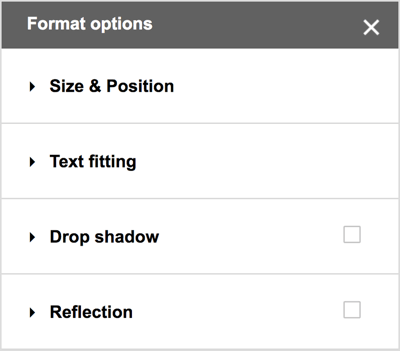
5: eksportuokite savo vaizdą į socialinei žiniasklaidai tinkamą formatą
Kai jūsų vaizdas bus paruoštas paskelbti, turite jį eksportuoti norimu failo formatu iš „Google Drawings“. Socialinės žiniasklaidos platformoms paprastai reikia PNG failo. Pasirinkite Failas> Atsisiųsti kaip> PNG vaizdas (.png). Failas bus atsisiųstas į jūsų operacinės sistemos aplanką „Atsisiuntimai“, tada galėsite įkelkite jį į savo socialines paskyras.
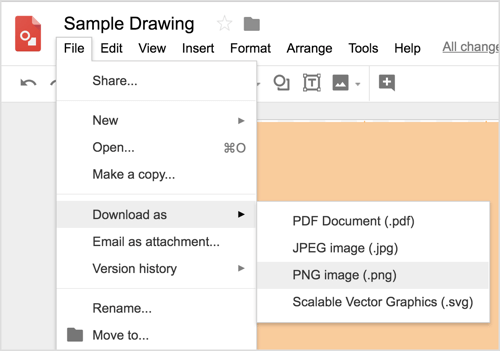
# 6: išsaugokite ir bendrinkite socialinės žiniasklaidos vaizdų šablonus su savo komanda
Praleidę laiką kurdami patinkantį įvaizdį, atspindintį jūsų prekės ženklą, turite tą įvaizdį visam laikui ir galite jį naudoti kaip šabloną. Tiesiog padaryti kopiją, pakeisti kelis elementusir sukurkite visiškai naują grafiką kitam savo straipsniui, socialinės žiniasklaidos skelbimui, „Instagram“ įrašui ir pan. Sukūrę pagrindinę koncepciją, galite atlikti pakeitimus, kad sukurtumėte unikalų vaizdą greičiau nei per 5 minutes.
Kai tas šablonas bus paruoštas, visa jūsų rinkodaros komanda galės jį naudoti. Bendrinkite aplanką „Google“ diske, kad visi jūsų komandos nariai galėtų greitai ir lengvai kurti bet kokius jūsų sukurtus socialinės žiniasklaidos vaizdus, pavyzdžiui, „Facebook“ įrašo vaizdas. Kol niekas neredaguos puslapio dydžio, viskas bus tinkamo dydžio ir atrodys nuosekliai su firminiu ženklu. Tai panašu į savo „Canva“ aukščiausios kokybės šablonų funkcijos versiją.
Jei bendradarbiaujate kurdami dizainą, „Google“ piešinių bendrinimo funkcijos leidžia visai komandai kurti, redaguoti ir komentuoti grafiką.
Spustelėkite čia, kad sužinotumėte, kaip sukurti lojalią socialinę žiniasklaidą su vaizdais.
Ką tu manai? Ar bandėte kurti savo grafiką? Kokie šaltiniai ar patarimai padėjo sukurti profesionaliai atrodantį vaizdą? Prašau pasidalinti savo mintimis komentaruose.
